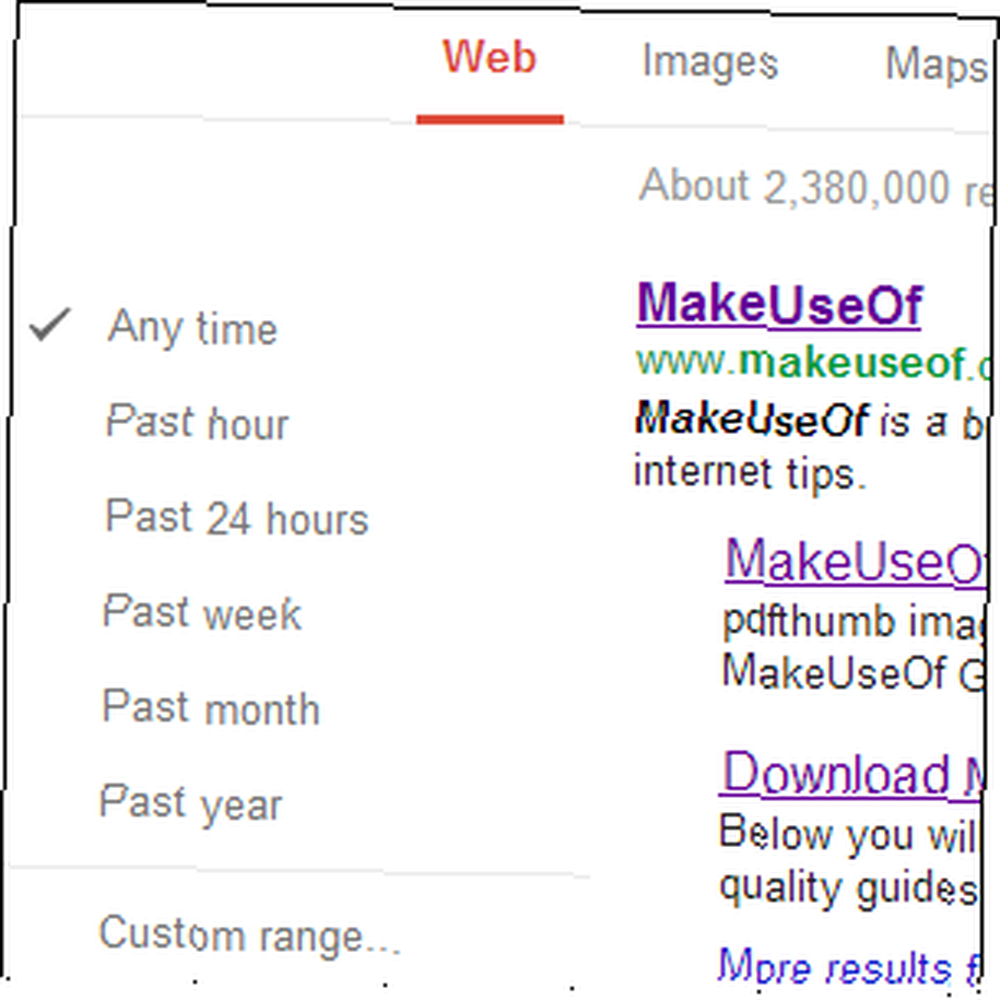
Owen Little
0
5163
1570
Değişim tek sabittir. Bu, altımızdan değişebilecek web uygulamalarına güvendiğimiz için daha da gerçek oluyor. Bir gün, güvendiğiniz özelliklerle tanıdık bir arabirim kullanıyorsunuz ve ertesi gün, güvendiğiniz arabirimin gittiğini anlamak için tarayıcınızı açıyorsunuz..
Değişimden hoşlanmamaya doğal olarak bağlıyız - hatta pozitif değişim bile - ancak tüm değişiklikler en iyisi değil (yalnızca Windows 8'e bakın) Aslında Kullandık - Windows 8'i Ne Düşünüyorsun? Aslında Kullandık - Ne MakeUseOf, Windows 8'i Düşünüyor mu? Henüz Windows 8'i yüklemediyseniz, endişelenmeyin, biz teknoloji yazarlarıyız - bunları sizin için denemek bizim işimiz. Kendim de dahil olmak üzere birkaç MakeUseOf personeli benim için bir adım attı. ve… ). Google’ın yeni arama sayfası düzeni, arama araçlarını sayfanın en üstüne yerleştirerek, Google’ın bilgi grafiği için arama sayfasından daha fazla yer açar Google'ın Yeni Bilgi Grafiğine Derinlemesine Bir Bakış Google'ın Yeni Bilgi Grafiğine Derinlemesine Bir Bakış. Ancak, bazı sorunları var.
Arama Araçları - Şimdi Üstte
Yeni arama araçları düzeni, özellikle de bu güçlü araçlara hiç dokunmamış olan kullanıcıların çoğunluğu için arama sayfasını temizler. Daha Fazla Kullanamayacağınız Daha Fazla Ücretsiz Google Arama Araçları Google Arama’daki her filtre ve operatör, bu can kanon’a monte edilmiş bir kapsamda artı işareti olacak şekilde tasarlanmıştır. İlgili arama sonucu için bunları uygun şekilde kullanmanız gerekir. Yani, ilerliyorum…. Ancak, arama araçlarını kullanmaktan yararlananlara ulaşmak artık daha zor. Daha da kötüsü, bazı seçenekler kaldırıldı - kesin boyutta bir resim aramak için artık bir seçenek yok, sadece belirli bir boyuttan daha büyük bir resim.
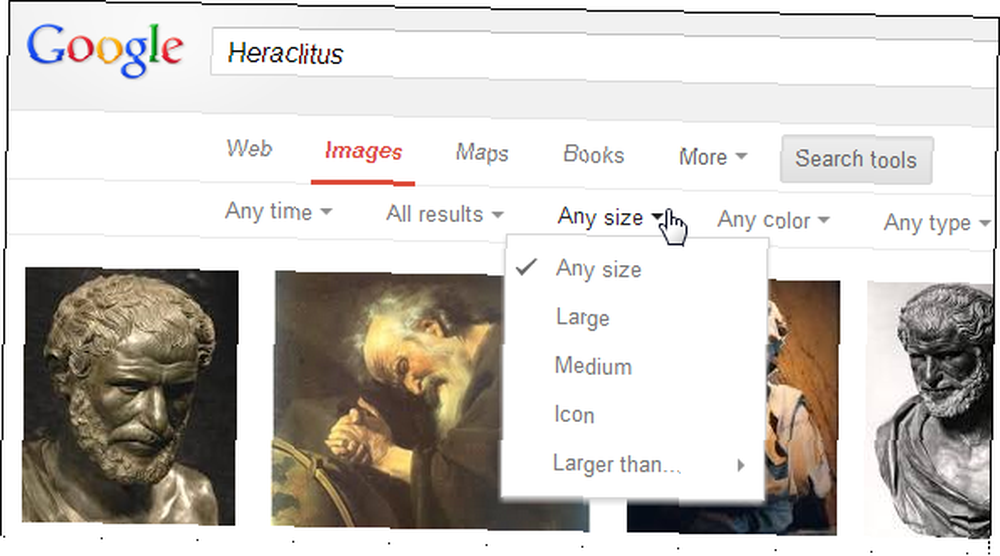
Google, bu özelliği yeniden eklemek için çalıştıklarını söylüyor, ancak şimdi geri dönmek istiyorsanız - ya da yalnızca kas hafızanızın beklediği yerde olduğu bilinen tanıdık arama kenar çubuğunu geri almak istiyorsanız - aşağıdaki araçlardan birini kullanabilirsiniz..
Web, kontrol etmekte güçsüz olduğumuz bir şey olmak zorunda değil. Tarayıcılarımız kullandığımız web sitelerini remiks etmeyi, yeni özellikler eklemek için arayüzlerini değiştirmeyi ve onlarla istediklerimizi yapmayı mümkün kılar. Web sitelerini ve tarayıcınızı değiştirebileceğiniz birçok yöntemden bazılarını ele aldık. Tarayıcınızı Özelleştirmenin 5 Yolu ve Web Sitelerine Sahip Olmalarını İstediğiniz Şekilde Tarayıcınızı Özelleştirmenin 5 Yolları ve Siteleri Sizin İstediğiniz Şekilde İstediğinize Sahiptir ' muhtemelen tarayıcı uzantılarını bilir, ancak tarayıcınızı özelleştirmenin ve web sitelerinde değişiklik yapmanın başka yolları da vardır. Web tek yönlü, pasif bir ortam değildir - web sitelerini daha önce remiks etme yeteneğine sahipsiniz ... ve aşağıdaki araçlar bu yöntemlerden yararlanıyor.
Greasemonkey ve Userscript
Web siteleri JavaScript kodu kullanıyor JavaScript nedir ve Nasıl Çalışır? [Teknoloji Açıklaması] JavaScript Nedir ve Nasıl Çalışır? [Teknoloji Açıklaması] düzenlerini değiştirmek ve etkileşimli özellikler eklemek için. Bir kullanıcı betiği temelde, belirli web sayfalarında yayınlamayı seçtiğiniz bir JavaScript kodu parçasıdır. Bu kullanıcı komut dosyasını yükledikten sonra, bir Google arama sonuçları sayfasını her açtığınızda, sayfayı değiştirip arama kenar çubuğunu tekrar yerine yerleştirdiğinde arka planda çalışır.
Firefox kullanıyorsanız, kullanıcı komut dosyalarını kullanmak için Greasemonkey tarayıcı uzantısını yüklemeniz gerekir. Chrome, kullanıcı komut dosyaları için yerleşik destek içerdiğinden, fazladan hiçbir şey yüklemeniz gerekmez.
Google Arama Araçları Geri kullanıcı komut dosyasını yüklemek için web sayfasını ziyaret edin ve yeşil renkli Yükle düğmesini tıklayın. Firefox kullanıyorsanız, kullanıcı betiğini sorunsuzca kurmanız istenecektir. Chrome kullanıyorsanız, komut dosyasını bu web sitesinden kuramadığınızı ve .user.js dosyasının bilgisayarınıza indirildiğini söyleyen bir mesaj göreceksiniz..
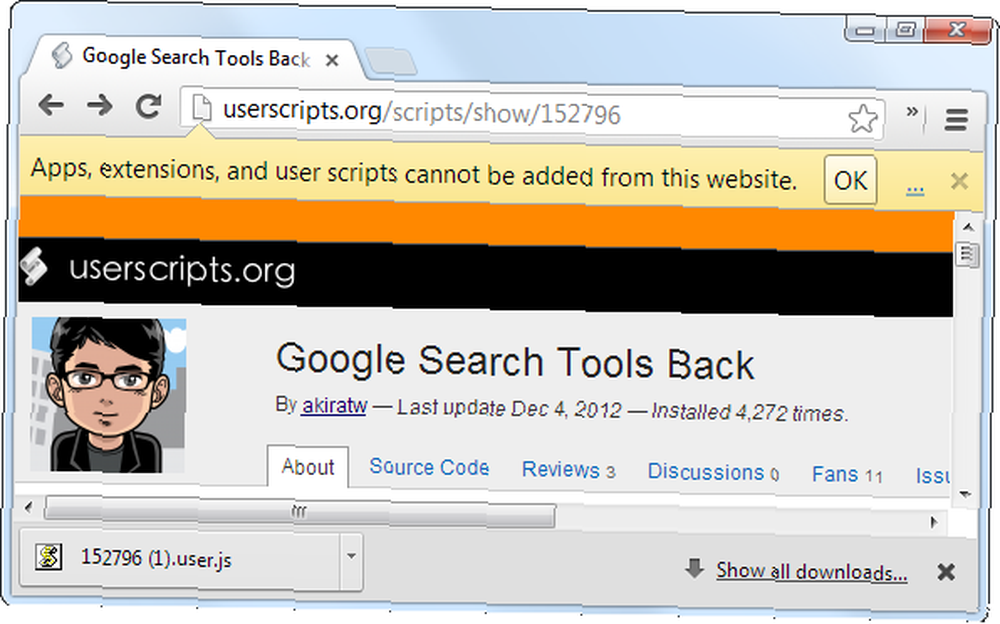
Yine de kullanıcı betiğini yüklemek için, menü düğmesine tıklayın, Araçlar'ın üzerine gelin ve Uzantılar'ı seçin. Yüklemek için .user.js dosyasını indirme çubuğundan sürükleyip Eklentiler sayfanıza bırakın.
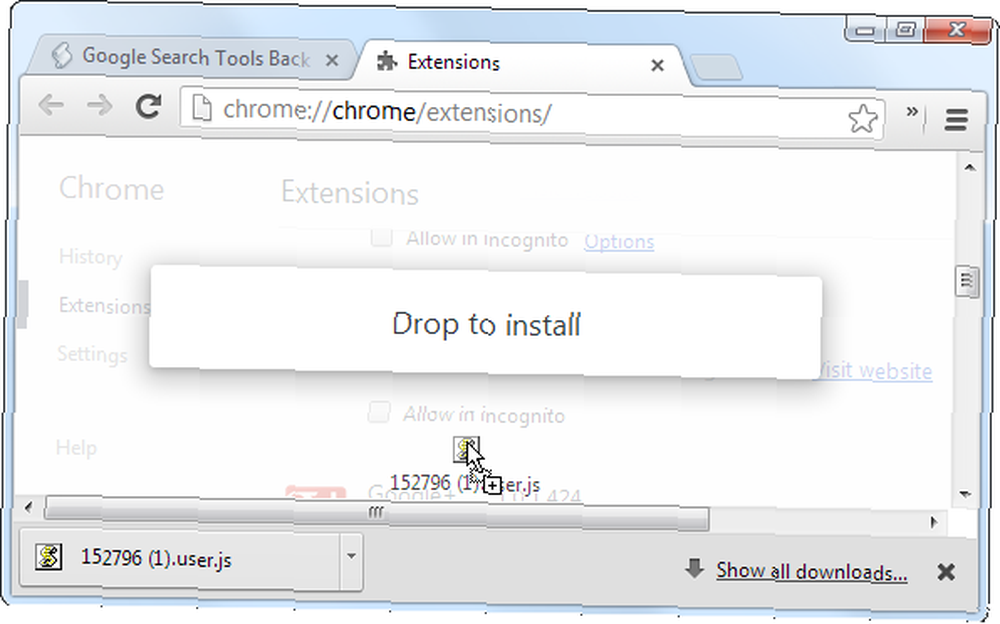
Artık bir Google arama sayfasını ziyaret ettiğinizde kenar çubuğunu göreceksiniz. Yeni arayüze gelecekte bir şans vermek istiyorsanız, bu kullanıcı betiğini Eklentiler sayfanızdan kaldırabilirsiniz. Firefox'ta, Greasemonkey'den kaldırabilirsiniz..
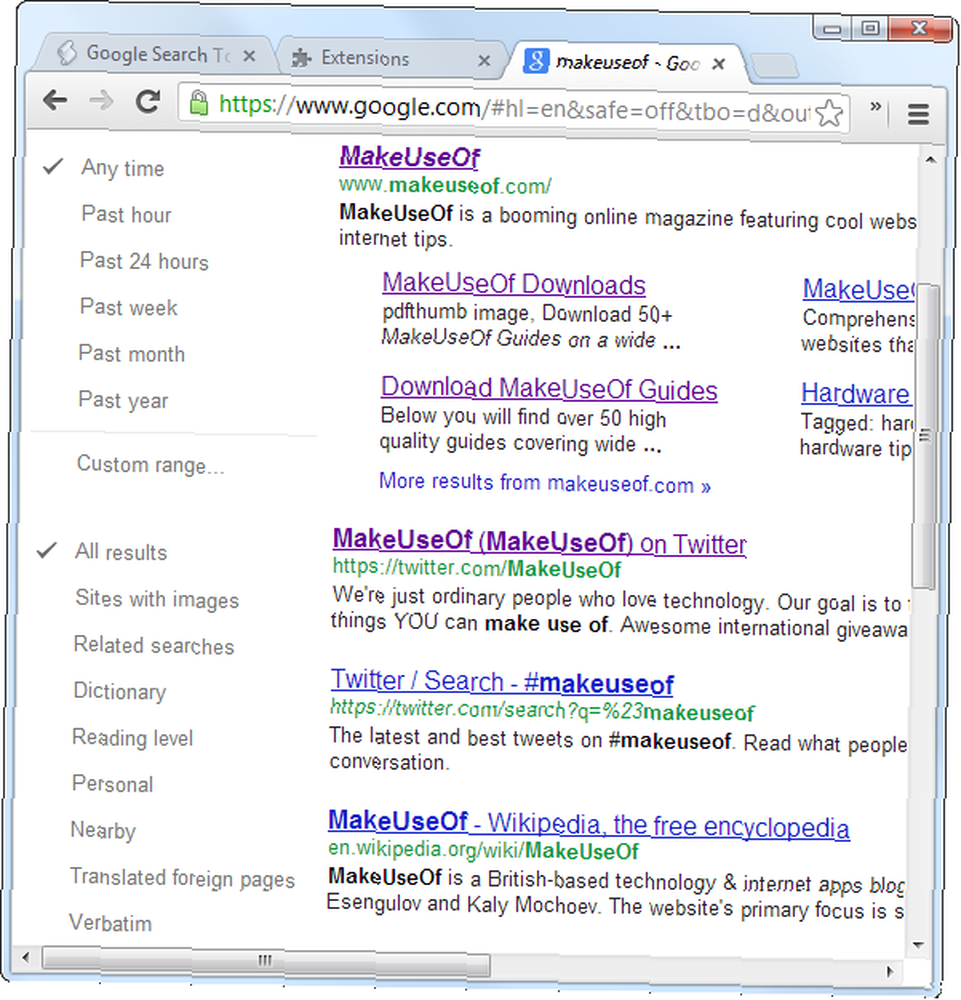
Şık ve Userstyle
Şık, web sayfalarının düzenini ve işlevselliğini etkileyen kullanıcı stilleri yüklemenizi sağlar. Web sayfaları, basamaklı stil sayfaları (CSS) kullanır CSS Online'ı Öğrenmek İçin En İyi 5 Siteler Düzeni için CSS Online dosyalarını Öğrenmek İçin En İyi 5 Siteler. Tarayıcınıza şık kancalar takın, yüklerken web sayfalarına kendi stil sayfalarınızı ekleyebilmenizi sağlar.
Bu kullanıcı stili Firefox ile mükemmel çalışır, ancak Google Chrome ile biraz ince ayar yapmanız gerekir. Google Chrome için ayarlamayı yapma talimatları kullanıcı stilinin sayfasındadır, ancak Chrome kullanıyorsanız kullanıcı komut dosyası yöntemini kullanmanızı öneririz.
Başlamak için kullanıcılar sayfasının web sitesinde bu sayfayı ziyaret edin. Tarayıcınız için Şık uzantıyı yüklemek için sayfadaki bağlantıya tıklayın. Şık yükledikten sonra, Şık ile yükleyin Kullanıcı stilini yüklemek için Sayfayı bir sonraki yeniden yüklediğinizde, arama araçları kenar çubuğu yeniden görünür.
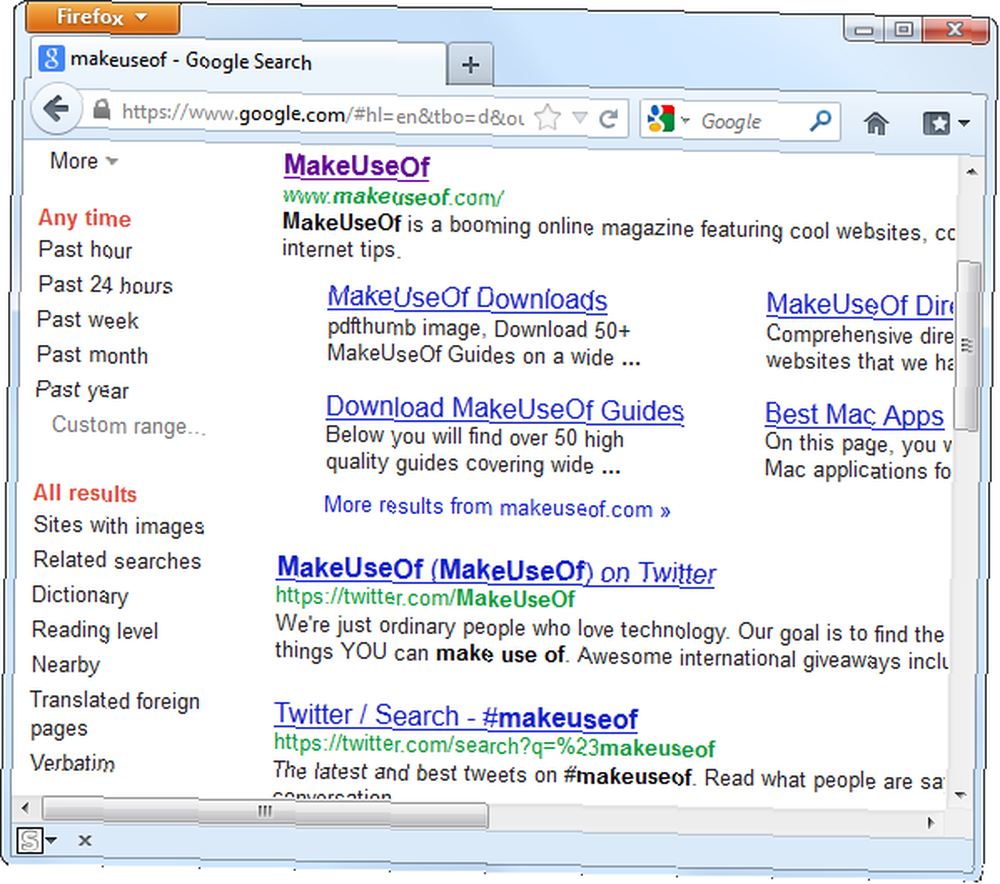
Yeni Google arama araçları düzeninden nasıl haberdar oluyorsunuz? Yeni düzende alanın daha kompakt kullanımını mı tercih ediyorsunuz yoksa eski düzen ve özellikleri için özlem duyuyor musunuz??











